- ·上一篇教程:win10系统如何合并分区c盘?
- ·下一篇教程:教你如何解决Win10专业版进入安全模式黑屏的问题
win10旗舰版默认浏览器Edge的下载地址的具体修改步骤
现在win10系统都在使用默认的浏览器Edge,但是浏览器Edge使用了一个默认的下载地址,我们进行修改有点难度,所以今天教大家修改浏览器Edge默认的下载地址方法。这个方法是通过修改注册表的方法进行修改的,对于普通的用户来说是理解不了,但是按照步骤一步一步的进行设置,其实也是非常简单的,那么就让我们一起来学习一下win10旗舰版默认浏览器Edge的下载地址的具体修改步骤。
第一步在Cortana里面输入regedit,按回车键就到了注册表编辑器
第二步依次选择
HKEY_CURRENT_USERSOFTWAREClassesLocal SettingsSoftwareMicrosoftWindowsCurrentVersionAppContainerStoragemicrosoft.microsoftedge_8wekyb3d8bbweMicrosoftEdgeMain
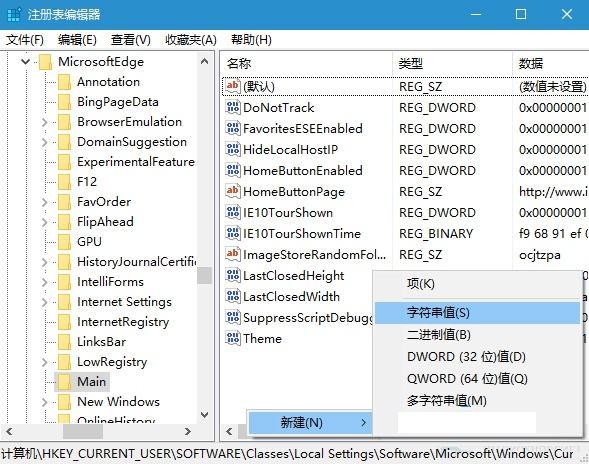
第三步在右边空白处点击鼠标右键,选择创建新的字符串值,命名为Default Download Directory接着双击打开,在数值数据(v)填入你想要的目录,前提是目录存在,最后点击“确定”就行了。
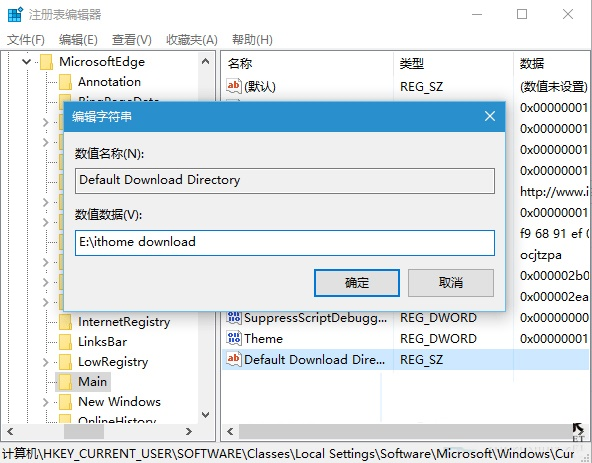
就是简简单单的三步就可以进行将浏览器Edge的下载地址更改了,这就是win10旗舰版默认浏览器Edge的下载地址的具体修改步骤,是不是非常的简单,这个需要按照步骤来就行了,但是设置下载目录的时候那个目录一定要有。
Tags:
作者:佚名评论内容只代表网友观点,与本站立场无关!
评论摘要(共 0 条,得分 0 分,平均 0 分)
查看完整评论